Win11摄像头禁用了怎么办?Win11系统禁用摄像头无法使用解决方法
发布时间:2023-02-13 09:05:27 作者:佚名  我要评论
我要评论
不少网友咨询Win11系统禁用摄像头无法使用怎么办?其实解决方法很简单,下文就为大家带来了详细的解决方法,需要的朋友一起看看吧
Win11摄像头禁用了怎么办?我们在使用笔记本电脑进行视频或者拍摄的时候,需要进行摄像头的使用。一些用户电脑摄像头被安全程序阻拦了,导致无法正常的调用。那么这个情况就不能进行视频拍摄或者拍照了。如何解除禁用呢?一起来看看详细操作方法分享吧。
解决方法
1、首先点击开始,弹出界面点击【设置】。

2、接着进入设置界面点击【隐私和安全性】,选择【相机】。

3、然后我们点击右边的按钮【开启】即可使用。

5、用户其实可以直接在开始菜单里搜索摄像头,是可以快速搜到相机应用设置的。

以上就是小编为大家带来的Win11系统禁用摄像头无法使用解决方法,希望对大家有所帮助,更多相关内容请继续关注脚本之家。
相关文章

win11中可以使用摄像头的应用有哪些? win10查看摄像头使用去情况的技巧
win11中可以使用摄像头的应用有哪些?win11中想要看看哪些应用开启了使用摄像头的权限,该怎么查看呢?下面我们就来看看win10查看摄像头使用去情况的技巧2023-02-06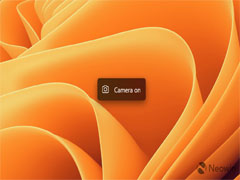 在微软Win11中如何启用摄像头隐私指示器?本文就为大家带来了详细的启用方法,需要的朋友一起看看吧2022-11-29
在微软Win11中如何启用摄像头隐私指示器?本文就为大家带来了详细的启用方法,需要的朋友一起看看吧2022-11-29
Win11电脑摄像头打开是黑怎么办?电脑摄像头打开是黑解决方法
很多用户在体验的时候都会碰到黑屏的情况,那么我们遇到打开win11摄像头故障黑屏该如何处理呢?本文就为大家带来了详细的解决教程,需要的朋友一起看看吧2022-07-27
Win11摄像头怎么设置对比度? win11连接相机调整对比度的技巧
Win11摄像头怎么设置对比度?win11系统中可以连接摄像头相机,我们还可以调整相机的亮度对比度等效果,该怎么调节呢?下面我们就来看看win11连接相机调整对比度的技巧2022-05-07
win11摄像头怎么自拍? Win11笔记本自带摄像头拍照的技巧
win11摄像头怎么自拍?win11系统的笔记本自带了摄像头,想要自拍一张照片,该怎么操作呢?下面我们就来看看Win11笔记本自带摄像头拍照的技巧,详细请看下文介绍2022-05-06 有不少网友不想使用Win11摄像头怎么关闭 呢?本文就为大家带来了Win11系统禁用摄像头方法,需要的朋友一起看看吧2022-04-01
有不少网友不想使用Win11摄像头怎么关闭 呢?本文就为大家带来了Win11系统禁用摄像头方法,需要的朋友一起看看吧2022-04-01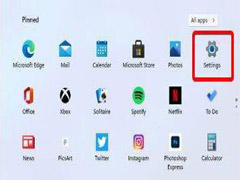
win11系统摄像头打不开怎么办?win11摄像头无法打开解决方法
最近有网友反映说win11系统摄像头打不开了,这是怎么回事?今天小编就为大家带来了win11摄像头无法打开解决方法,需要的朋友一起看看吧2022-06-09 从 2023 年开始,您的 Windows 11 笔记本电脑需要一个网络摄像头,下文小编就为大家带来详细介绍,需要的朋友一起看看吧2021-09-01
从 2023 年开始,您的 Windows 11 笔记本电脑需要一个网络摄像头,下文小编就为大家带来详细介绍,需要的朋友一起看看吧2021-09-01



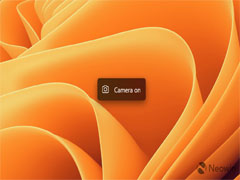




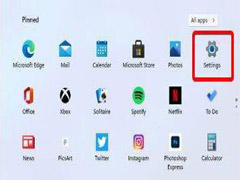

最新评论